Wenn Sie eine CD, oder DVD aus einer ISO-Datei auf Ihrem Windows 10/11 Betriebssystem brennen möchten, legen Sie eine beschreibbare CD, Blu-Ray, DVD in Ihren Brenner ein.Inhalt / Lösung / Tipp: 1.) ... DVD, oder CD aus einer Iso Datei brennen!
|
| (Bild-1) Windows-10 brennen einer CD, DVD BluRay aus ISO! |
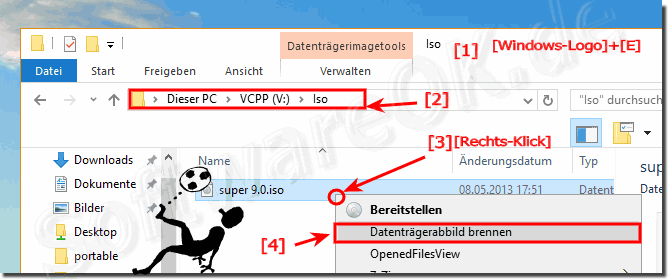 |
Info:
Sie können die integrierte CD / DVD-Brennfunktion von Windows 10 oder Windows Media Player verwenden, um Filme, Videos, Musik, Fotos, Dokumente und andere Daten auf eine CD oder DVD zu brennen.
Dieses Beispiel für das Erstellen einer CD, DVD, oder BluRay aus der ISO Datei ist geeignet für: Windows 11, 10 Pro, Enterprise, Home, Windows 8.1, Windows 8, Windows-Server 2019, 2016, 2012, Windows 7 Basic, Professional, Starter, Ultimate
Sie können die integrierte CD / DVD-Brennfunktion von Windows 10 oder Windows Media Player verwenden, um Filme, Videos, Musik, Fotos, Dokumente und andere Daten auf eine CD oder DVD zu brennen.
Dieses Beispiel für das Erstellen einer CD, DVD, oder BluRay aus der ISO Datei ist geeignet für: Windows 11, 10 Pro, Enterprise, Home, Windows 8.1, Windows 8, Windows-Server 2019, 2016, 2012, Windows 7 Basic, Professional, Starter, Ultimate
2.) Daten über den MS-Explorer auf das Brennerlaufwerk übertragen!
1. Öffnen Sie den MS Explorer, z.B. Tastenkürzel Windows + E2. Wählen Sie die zu brennenden Daten aus und ziehen Sie diese per Drag und Drop auf das DVD-RW Laufwerk.
3. Jetzt können Sie noch einen Namen für den Brenn-Rohling vergeben!
( ... siehe Bild-2 Punkt 1 bis 3)
PS:
Sie können ebenso mit Copy und Paste arbeiten! Oder über das Kontextmenü und senden an.
Der Datenträger wird formatiert und kann wie eine USB Laufwerk, oder Festplatte behandelt werden.
| (Bild-2) Daten auf ein CD, oder DVD unter Windows-10 brennen! |
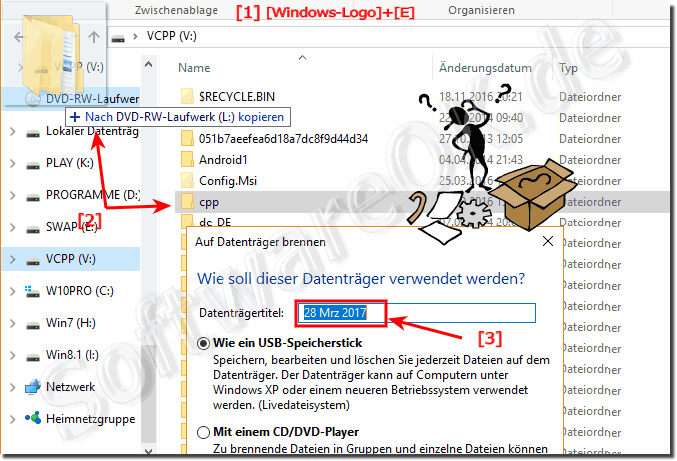 |
Hilfreiche Infos von (c) Microsoft:
Wenn der Windows-10 Computer über einen CD-, oder DVD-Brenner verfügt, können Sie Dateien auf einen beschreibbaren Datenträger kopieren. Dieser Vorgang wird als Brennen eines Datenträgers bezeichnet. In Windows-10 werden Datenträger abhängig vom ausgewählten Datenträgerformat im Livedateisystem-Format, oder im Mastered-Format gebrannt.
Wenn der Windows-10 Computer über einen CD-, oder DVD-Brenner verfügt, können Sie Dateien auf einen beschreibbaren Datenträger kopieren. Dieser Vorgang wird als Brennen eines Datenträgers bezeichnet. In Windows-10 werden Datenträger abhängig vom ausgewählten Datenträgerformat im Livedateisystem-Format, oder im Mastered-Format gebrannt.
3.) So löschen Sie wiederbeschreibbare CDs / DVDs auf Windows 11, 10, ...!
Einige Discs, einschließlich CD-RW, DVD-RW oder BD-RE, können gelöscht werden, unabhängig davon, in welchem Format Sie sie brennen. Der Datei Windows Explorer kann diese Discs für Sie löschen. Die Vorgehensweise zum Starten variiert von Windows 10, 8.1, ... aber die Schritte nach dem Start sind dieselben.
1. Öffnen Sie in Windows den Windows Explorer und wechseln Sie zum Abschnitt Computer / Dieser PC.
2. Wählen Sie dort die "Laufwerkstools" aus
3. Markieren sie den Datenträger den Sie löschen möchten, ohne sie zu öffnen.
4. Klicken Sie in der oberen Symbolleiste auf "Datenträger Löschen"
( ... siehe Bild-3 Punkt 1 bis 5)
PS: Gerade Bei Windows 11, geht ebenso durch ein Rechtsklick auf den Datenträger und die Option "Datenträger Löschen" Sie müssen warten, bis die Disc für Sie gelöscht wurde. Die Zeit, die der Vorgang benötigt, hängt von der Datenmenge auf der Disc, dem Disc-Typ und Ihrem Laufwerk ab.

Bei Windows 11 schaut der Datei-Explorer anders aus hier sind Links zu den Lösungen falls sie den alten Datei Explorer und das alte Kontext-Menü (Rechts-Klick-Menü) verwenden möchten!
►► Das alte Kontextmenü öffnen / aktivieren in MS Windows 11!
2. Wählen Sie dort die "Laufwerkstools" aus
3. Markieren sie den Datenträger den Sie löschen möchten, ohne sie zu öffnen.
4. Klicken Sie in der oberen Symbolleiste auf "Datenträger Löschen"
( ... siehe Bild-3 Punkt 1 bis 5)
PS: Gerade Bei Windows 11, geht ebenso durch ein Rechtsklick auf den Datenträger und die Option "Datenträger Löschen" Sie müssen warten, bis die Disc für Sie gelöscht wurde. Die Zeit, die der Vorgang benötigt, hängt von der Datenmenge auf der Disc, dem Disc-Typ und Ihrem Laufwerk ab.
| (Bild-3) Löschen von einem CD, DVD oder Blu-ray Datenträger! |
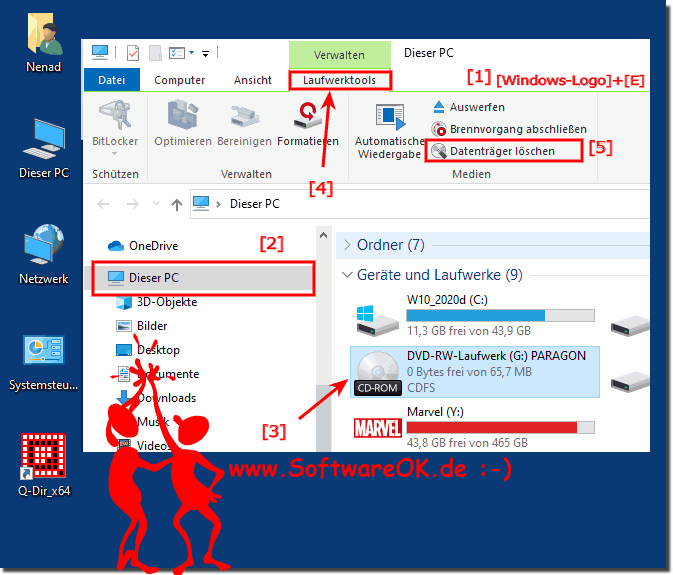 |
4.) ... Weitere Tipps zu Windows 11 in diesem Thema!
Bei Windows 11 schaut der Datei-Explorer anders aus hier sind Links zu den Lösungen falls sie den alten Datei Explorer und das alte Kontext-Menü (Rechts-Klick-Menü) verwenden möchten!
►► Das alte Kontextmenü öffnen / aktivieren in MS Windows 11!
►► Den alten Datei Explorer unter Windows 11 verwenden?
FAQ 170: Aktualisiert am: 30 Juli 2023 17:12
